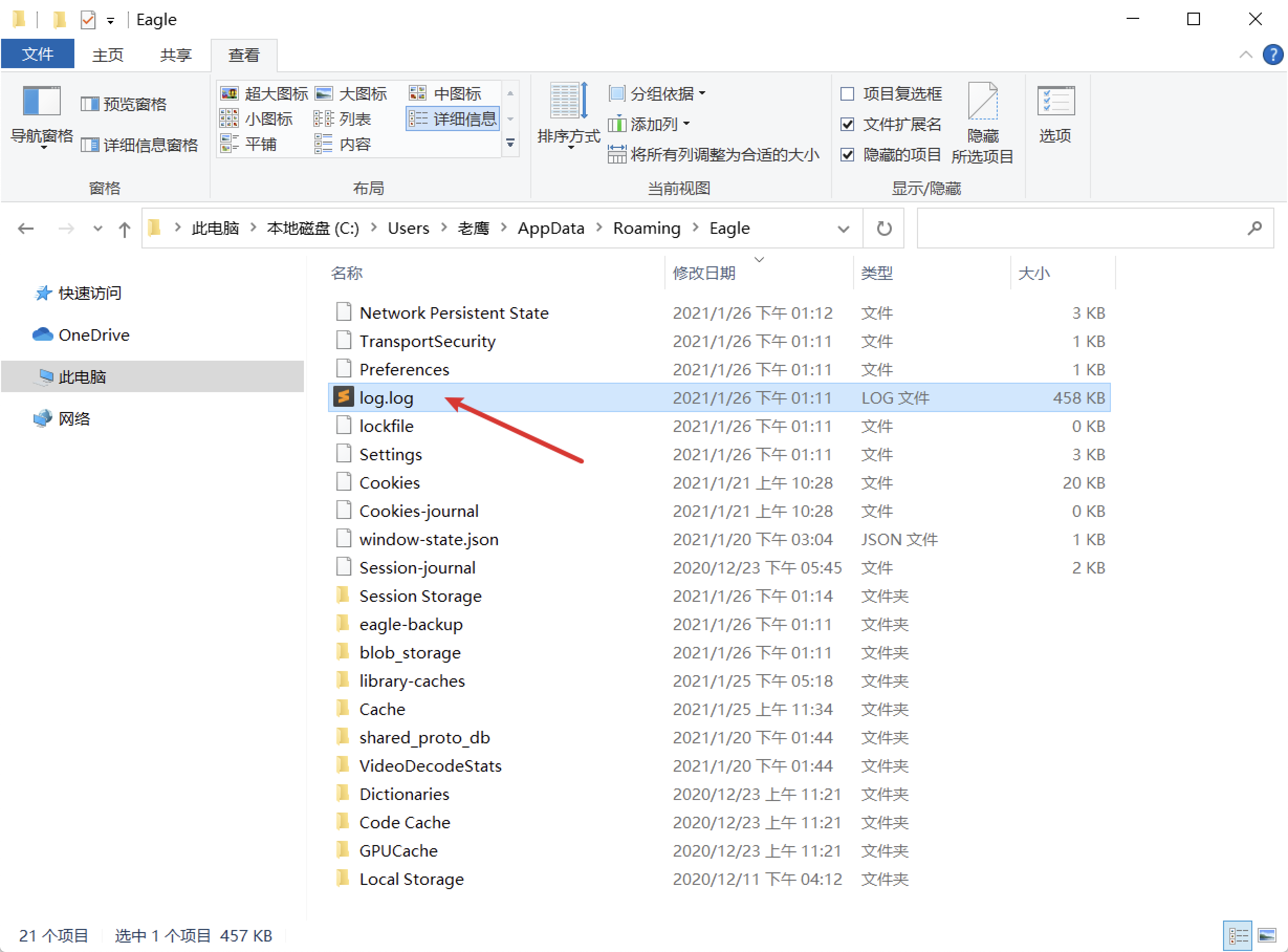如何获取软件日志,协助开发团队解决问题?
导出软件调试报告
- 点击软件菜单,选择「帮助」>「导出调试报告...」
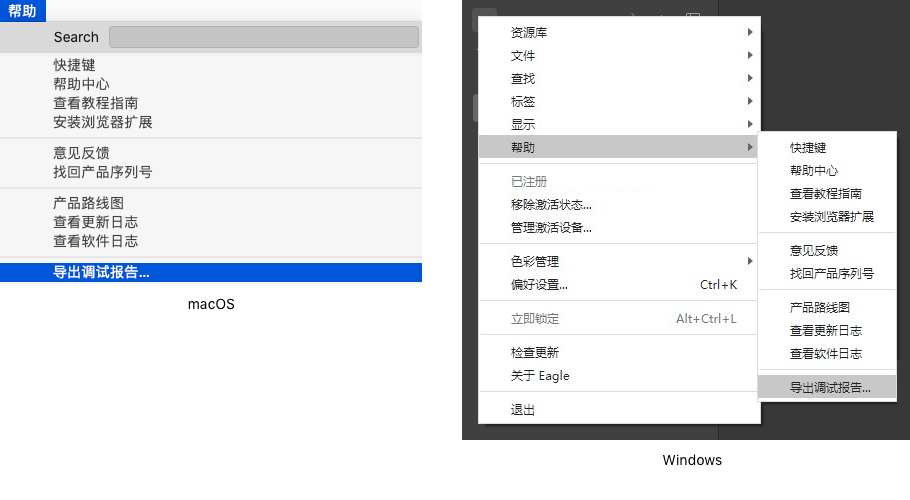
- 选择文件导出位置,然后点击保存
- 将导出后的「Eagle 调试报告.zip」文件发送给 Eagle 团队
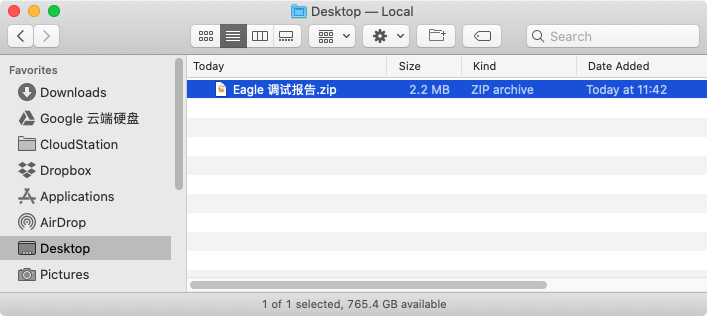
注:如果你在帮助菜单中没有找到 “导出调试报告”项目,可能是当前安装的 Eagle 版本尚未支持这项功能,请手动将应用更新至 2020-08-07 之后的版本,就可以使用这项功能,请点击下方链接进行更新:
https://cn.eagle.cool/download/
然而在某些情况下,你可能无法顺利的打开软件或菜单,这时候我们只能透过手动的方式,前往 Eagle 日志路径获取,以下我们分别说明 macOS 与 Windows 版本取得的操作方式:
手动取得软件日志文件
Mac
- 打开 Finder 并点击菜单,点击前往 > 前往文件夹选项
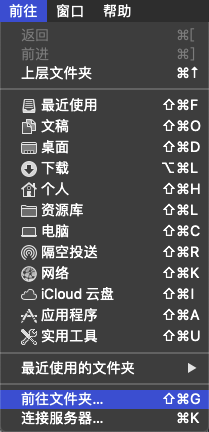
- 贴上路径 ~/资源库/Logs/Eagle/
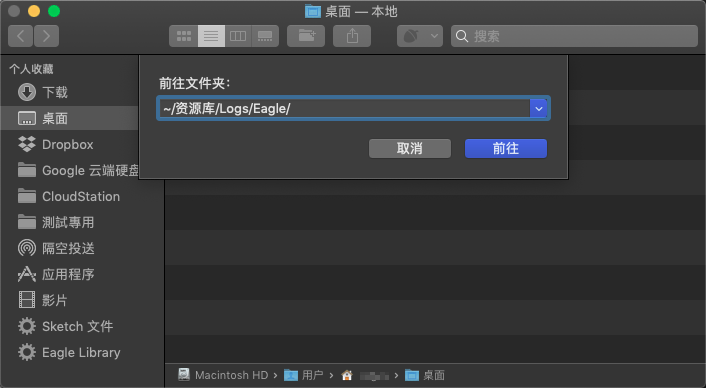
- 将画面上的 log.log 文件完整传送给我们的开发人员(勿擅自修改日志文件)
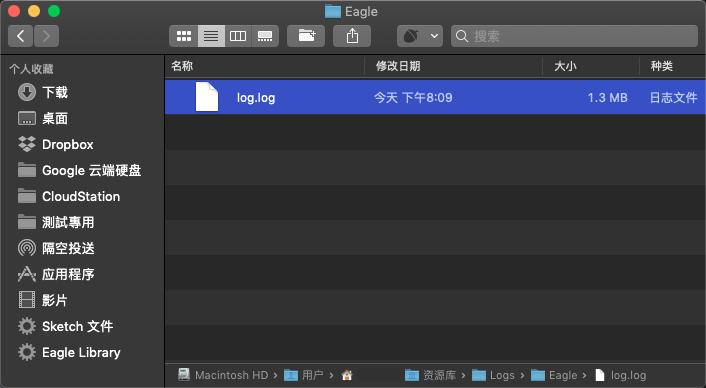
Windows 版本日志位置
- 点击左下角 Win 按钮,搜索 %appdata%,点击搜索结果。
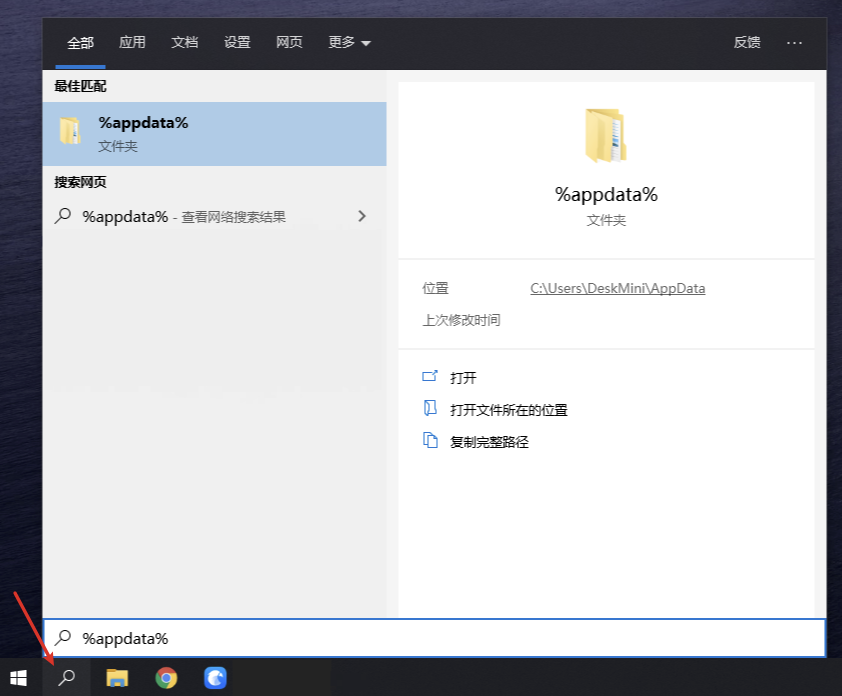
- 打开列表中的 Eagle 文件夹
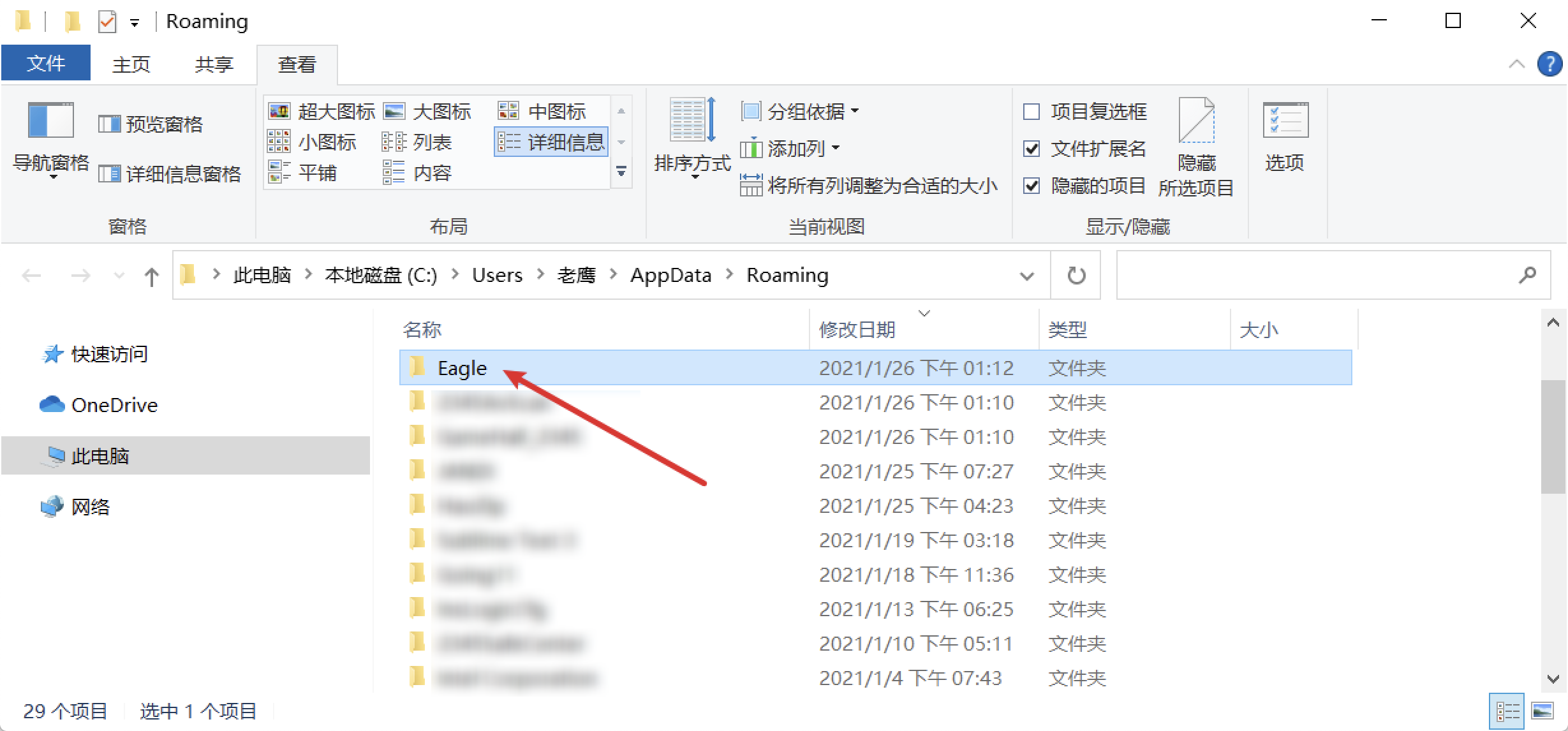
- 将画面中的 log.log 文件完整传送给我们的开发人员(勿擅自修改日志文件)